定額音楽配信サービスのApple Music
有料会員は4000万人以上に達している非常に人気の高いサービスです。
iOS以外でも利用でき、3ヶ月の無料トライアルもあって期間内に使い倒すことも可能です。
3ヶ月も使えば満足できるかどうか、はっきりと検証することができるのが嬉しいですね。
ここでは、無料トライアルの登録と解約方法、期間終了日の確認について解説していきます。
Apple Musicの無料トライアルを使う方法
Apple Musicに初回登録したユーザーに対し、3ヶ月の無料トライアルが用意されています。
この無料期間中は有料会員と同様に全ての機能を利用することが可能です。
ここでは、iPhoneを使って無料トライアルを試す方法について解説していきます。
iPhoneはデフォルトでアプリが入っていますが、削除可能なので削除済みの方はダウンロードし直してください。
Apple Musicの登録方法
「ミュージックアプリ」を開く
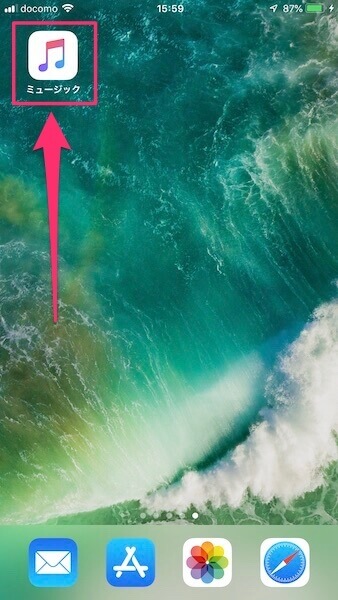
「無料で開始」をタップ
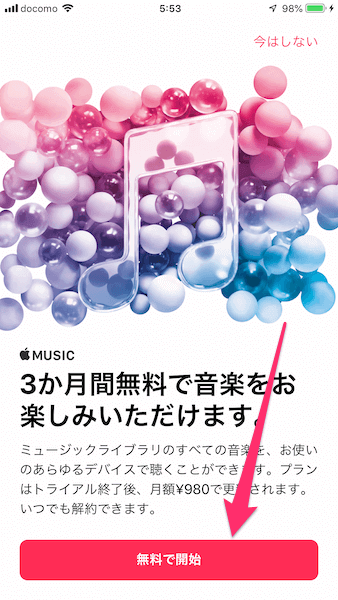
プランを選択して「トライアルを開始」をタップ
・家族で最大6人まで使えるファミリー:月額1,480円
・学割ができる学生:480円
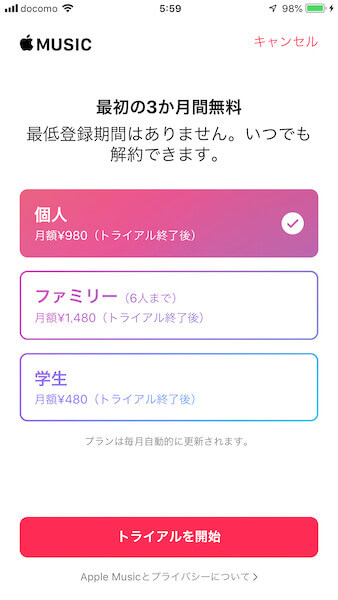
Apple IDへサインインして「承認」をタップ
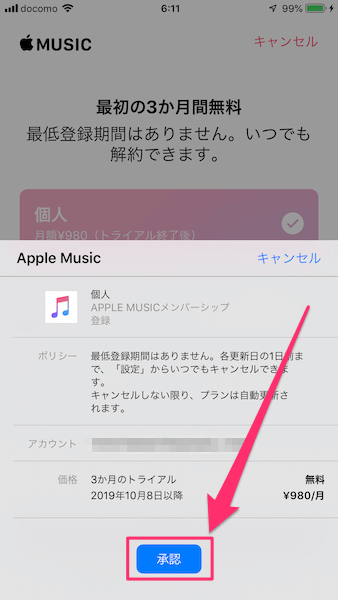
「パスワード」を入力してサインイン
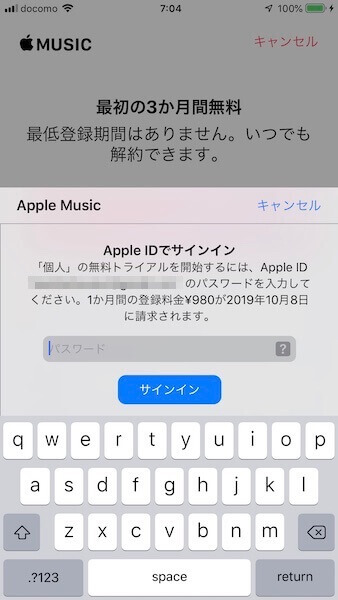
以上でApple Musicへの登録が完了です。無料トライアルが終了後、支払いが発生するので解約を考えている人は期間終了日を忘れないようにしましょう。
支払いは前払い制
Apple Musicの支払いは定期購読による前払い制となっていますが、無料トライアル中には支払いは一切発生しません。
例えば、7月1日に支払いが発生した場合は6月分の請求ではなく、これからの1ヶ月分(7月分)の支払いを前払いする形となります。
また、間違って支払い後すぐに解約した場合、支払い自体は完了しているので支払い済みの月は解約後であっても利用することができます。
iTunesカードで支払う場合は常に残高があるようにチャージしておく必要があります。残高がない場合は自動更新されずに終了となり利用できなくなります。
無料トライアル中に解約することで料金は発生しなくなりますが、解約後即利用できなくなります。
無料トライアル期間終了日に自動で停止することはないので、終了日を把握しておくようにしましょう。
無料トライアル期間終了日の確認と解約
無料トライアル期間中に解約すると、解約した時点でApple Musicを即利用できなくなります。
そのため、無料期間だけ使いたい場合はいつ終わるのか把握しておく必要があり、Apple Musicを使わないのに解約し忘れて無駄に料金を払ってしまうことがあります。
3ヶ月間の無料期間は長いので、覚えておくのも面倒ですよね。もうすぐ期間終了かなーって感じたらこれから紹介する方法で確認するようにしましょう。
無料トライアル終了予定日の確認
「Apple Store」をタップ
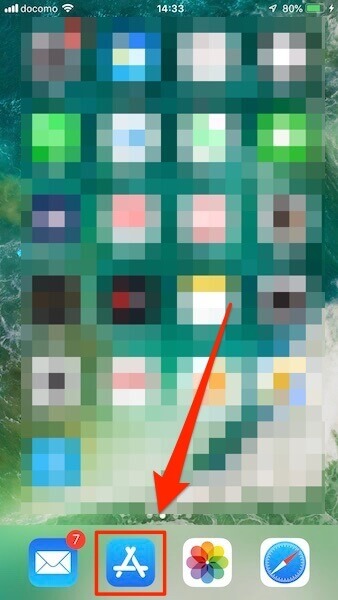
「右上のアイコン」をタップ
※必要に応じてサインインしてください。
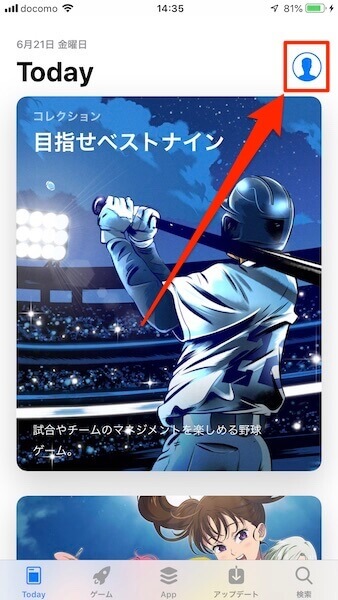
「登録の管理」をタップ
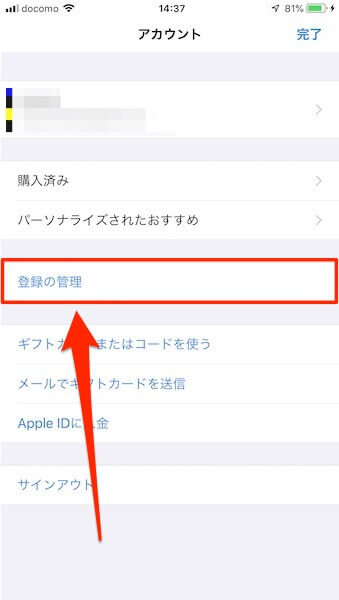
複数のアプリが表示されていれば「Apple Music」をタップ
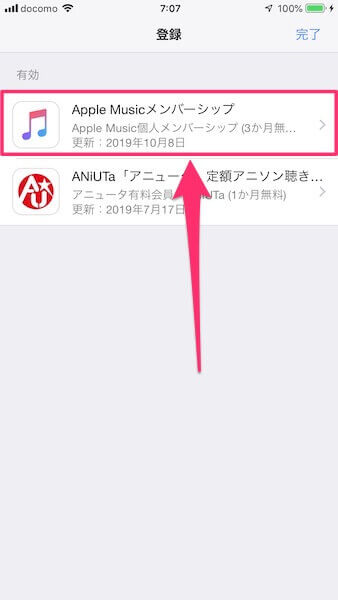
無料トライアル終了予定日が表示されます。続けない場合はこの日までに「無料トライアルをキャンセル」してください。
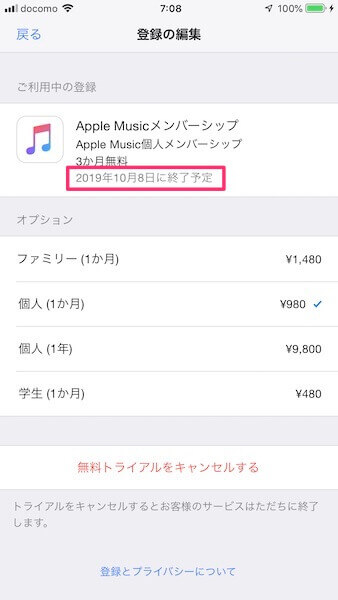
無料期間中に解約する場合は「無料トライアルをキャンセルする」をタップしてください。





